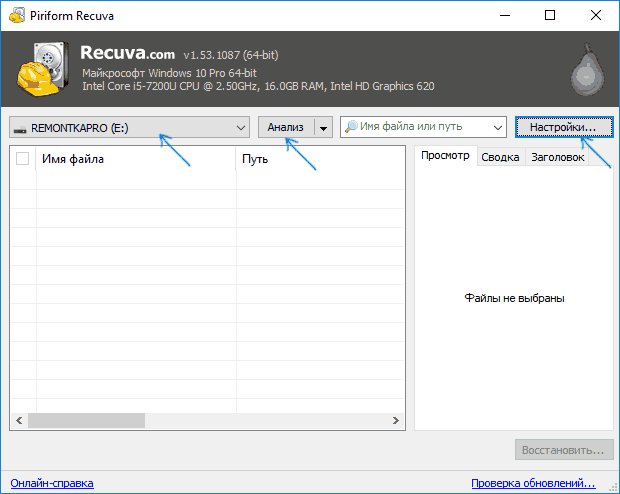Recuva - o'chirilgan fayllarni tiklash
Bepul Recuva dasturi yaxshi obro'ga ega NTFS, FAT32 va ExFAT fayl tizimlarida USB flesh-diskidan, xotira kartasidan, qattiq diskdan yoki boshqa drayverlardan ma'lumotlarni qayta tiklashning eng mashhur vositalaridan biri (barchaga ma'lum CCleaner yordam dasturi bilan bir xil ishlab chiquvchilardan).
Dasturning afzalliklari orasida: hatto tajribasiz foydalanuvchi uchun foydalanish qulayligi, xavfsizlik, rus tilidagi interfeys, kompyuterga o'rnatishni talab qilmaydigan ko'chma versiyaning mavjudligi. Kamchiliklar va aslida Recuva-dagi fayllarni tiklash jarayoni haqida - keyinchalik ko'rib chiqishda
Recuva yordamida o'chirilgan fayllarni tiklash jarayoni
Dasturni ishga tushirgandan so'ng, tiklash ustasi avtomatik ravishda ochiladi va agar siz uni yopsangiz, dastur interfeysi yoki "rivojlangan rejim" deb nomlangan dastur ochiladi.
Eslatma: agar Recuva ingliz tilida boshlangan bo'lsa, Bekor qilish tugmachasini bosib tiklash ustasini o'chiring, Variantlar - Tillar menyusiga o'ting va ruschani tanlang.
Farqlar unchalik sezilmaydi, ammo: ilg'or rejimda tiklashda siz qo'llab-quvvatlanadigan fayl turlarini (masalan, fotosurat) oldindan ko'rishingiz mumkin, va sehrgarda - tiklanishi mumkin bo'lgan fayllarning faqat ro'yxati (lekin agar xohlasangiz, sehrgardan rivojlangan rejimga o'tishingiz mumkin). .
Sehrgarni tiklash jarayoni quyidagi bosqichlardan iborat.
- Birinchi ekranda Keyingi-ni bosing va keyin topmoqchi bo'lgan fayllaringiz turini belgilang.
Ushbu fayllar qaerda joylashganligini ko'rsating - bu qandaydir papka, USB flesh-disk, qattiq disk va boshqalar bo'lishi mumkin.
Chuqur tahlilni yoqing (yoki yoqmang). Men buni qo'shishni maslahat beraman - garchi bu holda qidirish ko'proq vaqt talab etadi, ammo yo'qolgan fayllarni qayta tiklash mumkin.
Qidiruv tugashini kuting (16 GB USB 2.0 flesh-diskida, bu taxminan 5 daqiqa davom etdi).
Qayta tiklamoqchi bo'lgan fayllarni tanlang, "Qayta tiklash" tugmasini bosing va saqlanadigan joyni belgilang. Muhim: ma'lumotlarni qayta tiklash amalga oshiriladigan bir xil drayverga saqlamang.
Ro'yxatdagi fayllar yashil, sariq yoki qizil rangli belgilarga ega bo'lishi mumkin, ular qanchalik "saqlangan" va ularni qanday tiklash mumkinligiga bog'liq.

Biroq, ba'zida qizil rang bilan belgilangan fayllar (yuqoridagi skrinshotda bo'lgani kabi) xatolar va shikastlanmasdan muvaffaqiyatli tiklanadi, ya'ni. Agar biron bir muhim narsa bo'lsa, ularni o'tkazib yubormaslik kerak.
Murakkab rejimda tiklanganda, jarayon ancha murakkab emas:
- Ma'lumotni qidirib topmoqchi bo'lgan drayverni tanlang.
Men Sozlamalarga o'tishni va chuqur tahlil qilishni yoqishni maslahat beraman (boshqa parametrlar majburiy emas). "O'chirilgan fayllarni qidirish" opsiyasi buzilgan diskdan o'qilmagan fayllarni tiklashga harakat qilishingizga imkon beradi.
"Tahlil" tugmasini bosing va qidiruv tugashini kuting.
Topilgan fayllarning ro'yxati qo'llab-quvvatlanadigan turlarni (kengaytmalarni) oldindan ko'rish imkoniyati bilan ko'rsatiladi.- Qayta tiklamoqchi bo'lgan fayllarni belgilang va saqlanadigan joyni belgilang (tiklash amalga oshiriladigan diskdan foydalanmang).
Men bitta fayl tizimidan ikkinchisiga formatlangan fotosuratlar va hujjatlar bilan (ma'lumotlarni qayta tiklash dasturlarini ko'rib chiqishda standart stsenariyim) va boshqa fayllarni oddiygina o'chirib tashlangan (axlat qutisida emas) flesh-disk bilan Recuva-ni sinovdan o'tkazdim.
Agar birinchi holda bitta fotosurat bo'lsa (g'alati - bu umuman yoki umuman kutilmaydi), ikkinchisida - o'chirishdan oldin flesh-diskdagi barcha ma'lumotlar va ularning ba'zilari qizil rang bilan belgilangan bo'lsa ham, barchasi ular muvaffaqiyatli tiklandi.
Dasturni rasmiy veb- saytidan http://www.piriform.com/recuva/download-dan fayllarni tiklash uchun Recuva-ni bepul yuklab olishingiz mumkin (Windows 10, 8 va Windows 7 bilan mos keladi) (aytmoqchi, agar siz dasturni o'rnatishni xohlamasangiz, ushbu sahifaning pastki qismida joylashgan). Recuva-ning ko'chma versiyasi mavjud bo'lgan Builds Page-ga havola).